win11电脑网络连接不可用怎么办 win11电脑显示网络连接不可用修复方法
更新时间:2023-11-02 16:16:35作者:run
有时候我们在操作win11系统时可能遇到一些问题,比如电脑连接无线网络连接不可用的错误,这种情况下,我们需要进行一些排查和修复工作,以解决这个问题。那么win11电脑网络连接不可用怎么办呢?本文将介绍win11电脑显示网络连接不可用修复方法,帮助您快速恢复网络连接。
win11无线网络连接不可用错误解决方法:
1、首先通过开始菜单打开“设置”。
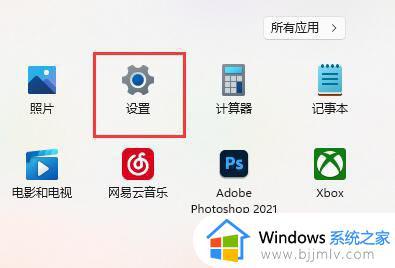
2、接着打开其中的“疑难解答”。
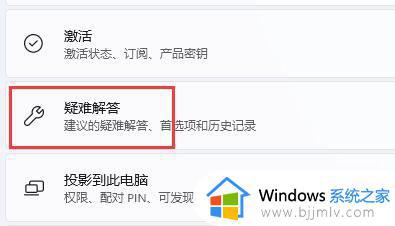
3、然后点开“其他疑难解答”选项。
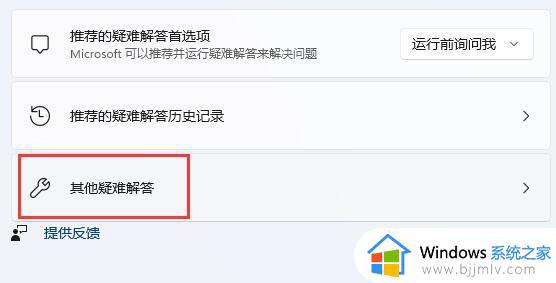
4、随后“运行”其中的“Internet连接”。
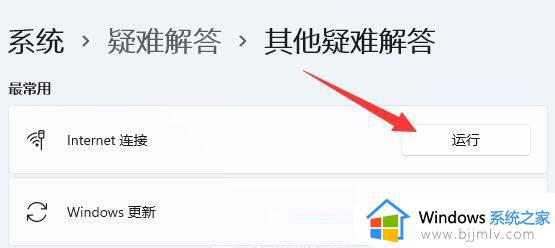
5、最后等待系统自动检测问题并根据提示解决就可以了。
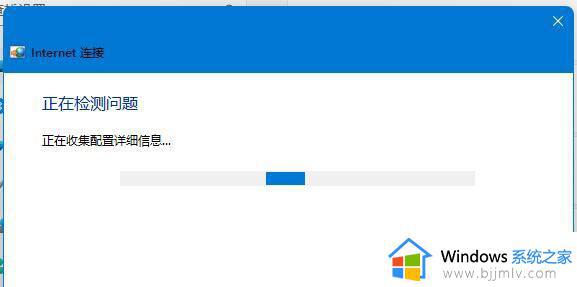
以上就是win11电脑显示网络连接不可用修复方法的全部内容,如果您遇到这种情况,您可以按照以上方法来解决,希望这对您有所帮助。
win11电脑网络连接不可用怎么办 win11电脑显示网络连接不可用修复方法相关教程
- 电脑无法连接网络怎么解决win11 win11网络连接不可用怎么办
- win11网络连接不了怎么办 win11连接不上网络修复方法
- win11网络突然dns不可用怎么办 win11网络显示dns不可用修复方法
- win11电脑无法连接wifi网络怎么办 win11连不上wifi网络解决方法
- win11虚拟机网络连接不可用怎么办 win11虚拟机网络连接失败处理方法
- win11不能连接wifi网络怎么办 win11突然无法连接wifi网络处理方法
- win11指定的网络名不再可用共享打印机无法连接处理方法
- win11无法连接共享打印机指定网络名不可再用怎么解决
- win11连接不上无线网络怎么办 win11电脑无线网连不上如何处理
- 电脑连不上网怎么办win11 win11连接不上网络了如何处理
- win11恢复出厂设置的教程 怎么把电脑恢复出厂设置win11
- win11控制面板打开方法 win11控制面板在哪里打开
- win11开机无法登录到你的账户怎么办 win11开机无法登录账号修复方案
- win11开机怎么跳过联网设置 如何跳过win11开机联网步骤
- 怎么把win11右键改成win10 win11右键菜单改回win10的步骤
- 怎么把win11任务栏变透明 win11系统底部任务栏透明设置方法
win11系统教程推荐
- 1 怎么把win11任务栏变透明 win11系统底部任务栏透明设置方法
- 2 win11开机时间不准怎么办 win11开机时间总是不对如何解决
- 3 windows 11如何关机 win11关机教程
- 4 win11更换字体样式设置方法 win11怎么更改字体样式
- 5 win11服务器管理器怎么打开 win11如何打开服务器管理器
- 6 0x00000040共享打印机win11怎么办 win11共享打印机错误0x00000040如何处理
- 7 win11桌面假死鼠标能动怎么办 win11桌面假死无响应鼠标能动怎么解决
- 8 win11录屏按钮是灰色的怎么办 win11录屏功能开始录制灰色解决方法
- 9 华硕电脑怎么分盘win11 win11华硕电脑分盘教程
- 10 win11开机任务栏卡死怎么办 win11开机任务栏卡住处理方法
win11系统推荐
- 1 番茄花园ghost win11 64位标准专业版下载v2024.07
- 2 深度技术ghost win11 64位中文免激活版下载v2024.06
- 3 深度技术ghost win11 64位稳定专业版下载v2024.06
- 4 番茄花园ghost win11 64位正式免激活版下载v2024.05
- 5 技术员联盟ghost win11 64位中文正式版下载v2024.05
- 6 系统之家ghost win11 64位最新家庭版下载v2024.04
- 7 ghost windows11 64位专业版原版下载v2024.04
- 8 惠普笔记本电脑ghost win11 64位专业永久激活版下载v2024.04
- 9 技术员联盟ghost win11 64位官方纯净版下载v2024.03
- 10 萝卜家园ghost win11 64位官方正式版下载v2024.03